Adakah anda mempunyai repositori Apt pada PC Debian Linux anda yang ingin anda padamkan? Tidak tahu bagaimana untuk melakukannya? Kami boleh bantu! Ikuti bersama semasa kami membincangkan dua cara anda boleh mengalih keluar repositori Apt daripada Debian!
Alih keluar repositori apt – Editor teks
Cara paling mudah untuk mengalih keluar repositori perisian Apt daripada Debian Linux adalah melalui penyunting teks. kenapa? Anda boleh membuka fail senarai sumber Debian Apt anda dengan mudah dalam alat penyunting teks dan menghidupkan dan mematikan perkara tanpa banyak masalah.
Untuk bermula, buka tetingkap terminal. Tetingkap terminal diperlukan untuk mengedit sumber perisian pada Debian, kerana ia adalah fail sistem. Pengguna tidak dapat mengedit fail sistem ini tanpa keistimewaan yang tinggi.
Buka tetingkap terminal pada desktop Debian Linux anda dengan menekan Ctrl + Alt + T pada papan kekunci. Atau, cari "Terminal" dalam menu apl pada komputer anda untuk melancarkan apl. Setelah tetingkap terminal dibuka, gunakan perintah su – untuk log masuk ke akaun root.
Nota: jika anda telah menyediakan sudo pada PC Debian Linux anda, anda boleh melaksanakan sudo -s untuk mendapatkan akses terminal akar daripada menggunakan arahan su .
su -
Setelah sesi terminal mempunyai akses root, kami boleh membuka fail /etc/apt/sources.list untuk tujuan penyuntingan. Dalam panduan ini, kami akan menggunakan penyunting teks Nano. Nano sangat mesra pengguna, prapasang pada kebanyakan sistem Debian Linux, dan berfungsi terus di terminal.
nano /etc/apt/sources.list
Di dalam penyunting teks Nano, cari repositori perisian yang ingin anda lumpuhkan. Dalam contoh ini, kami melumpuhkan repositori Apt pihak ketiga VirtualBox. Sebaik sahaja anda menemui repo, letakkan simbol # di hadapannya.
Dengan meletakkan simbol # di hadapan repositori, anda mematikannya. Debian akan mengabaikan repositori ini, kerana mana-mana baris dengan simbol # ialah ulasan kod.

Sebaik sahaja anda telah menambah simbol # di hadapan repo, tekan kekunci Ctrl + O pada papan kekunci untuk menyimpan perubahan anda. Selepas itu, keluar dari Nano dengan menekan Ctrl + X utama.
Apabila anda telah keluar dari editor teks Nano, anda boleh melaksanakan perintah kemas kini apt untuk menyegarkan sumber perisian Debian. Debian akan mengecualikan repo yang anda matikan daripada kemas kini, sekali gus melumpuhkannya.
kemas kini sudo apt
Alih keluar repo untuk kebaikan
Jika anda ingin mengalih keluar repositori Apt daripada Debian untuk kebaikan, menambah simbol # di hadapan untuk mematikannya tidak mencukupi. Untuk mengalih keluarnya sama sekali, lakukan perkara berikut.
Mula-mula, buka fail /etc/apt/sources.list anda dalam penyunting teks Nano dengan arahan di bawah.
su - nano -w /etc/apt/sources.list
Di dalam editor teks Nano, cari repo yang ingin anda alih keluar. Kemudian, padamkan baris repo daripada fail dengan menggunakan kekunci Backspace . Apabila keseluruhan baris repo dialih keluar, tekan Ctrl + O untuk menyimpan suntingan dan Ctrl + X untuk keluar dari Nano.
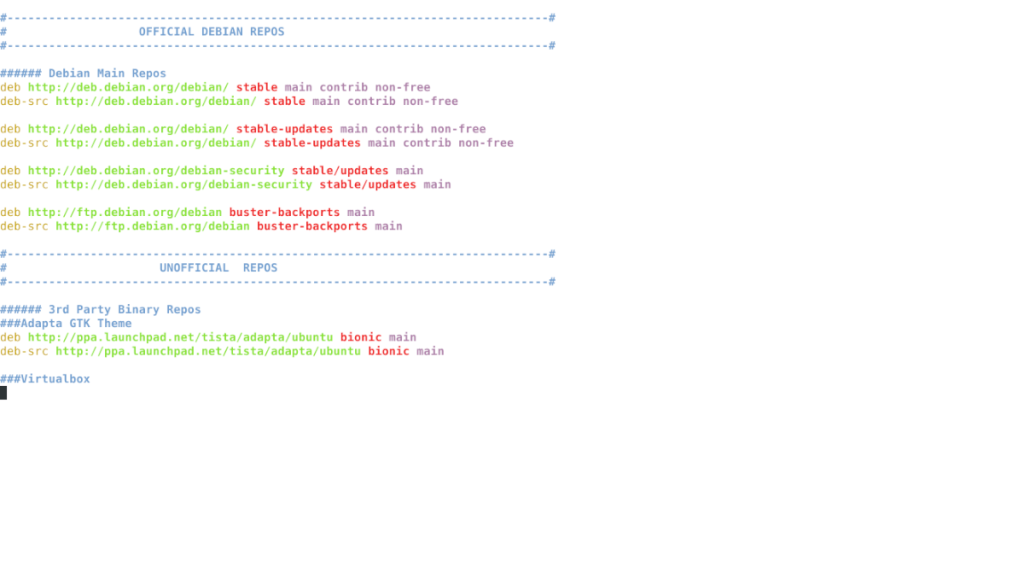
Setelah keluar dari Nano, jalankan arahan kemas kini apt untuk menyegarkan sumber Debian anda. Dengan mengemas kini, Debian akan mengecualikan repo yang kini dialih keluar.
kemas kini sudo apt
Alih keluar repositori apt - Pengurus Pakej Synaptic
Jika mengalih keluar repositori Apt melalui tetingkap terminal bukanlah perkara anda, anda akan gembira mengetahui bahawa adalah mungkin untuk mengalih keluar repo melalui alat pengurus pakej Synaptic pada Debian.
Alat pengurus pakej Synaptic diprapasang pada kebanyakan pemasangan Debian Linux. Walau bagaimanapun, jika anda tidak memasang apl ini, buka tetingkap terminal dan gunakan arahan di bawah untuk membolehkan apl itu berfungsi pada sistem anda.
sudo apt install sinaptik
Untuk mengalih keluar repositori Apt daripada PC Debian Linux anda melalui pengurus pakej Synaptic, lakukan perkara berikut. Mula-mula, buka aplikasi dan masukkan kata laluan akaun pengguna anda.
Setelah apl dibuka pada desktop, cari butang "Tetapan" di bahagian atas halaman dan klik padanya dengan tetikus. Di dalam menu "Tetapan", terdapat beberapa pilihan untuk dipilih. Pilih butang "Repositori".
Selepas mengklik butang "Repositori" dengan tetikus, tetingkap "Perisian & Kemas Kini" akan dibuka pada desktop Debian. Dari sini, klik pada tetingkap "Perisian & Kemas Kini" dengan tetikus, dan pilih "Perisian Lain."
Dalam tab "Perisian Lain", anda akan melihat repositori perisian tersedia pada sistem Debian Linux anda. Lihat senarai untuk senarai yang ingin anda alih keluar daripada sistem anda.
Sebaik sahaja anda telah menemui repositori Apt yang ingin anda alih keluar daripada Debian, pilihnya dengan tetikus. Kemudian, cari butang "Alih Keluar" dalam tetingkap "Perisian Lain" dan klik padanya untuk memadam repo daripada Debian untuk selamanya.
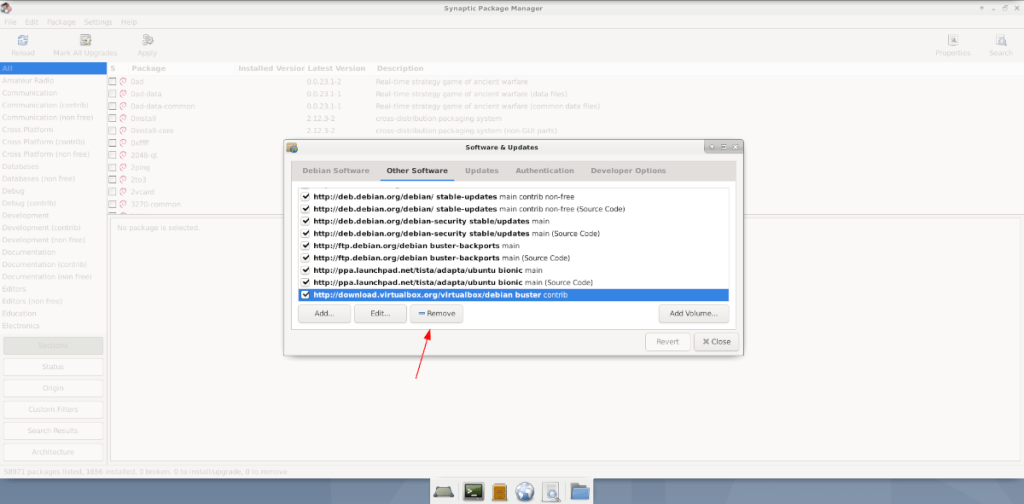
Apabila anda telah memadamkan repo perisian anda, klik butang "Tutup". Selepas memilih butang "Tutup" dengan tetikus, apl Perisian & Kemas Kini akan meminta anda memuatkan semula sumber perisian anda. Benarkan ia berbuat demikian untuk menyelesaikan pengalihan keluar repositori Apt daripada sistem anda.


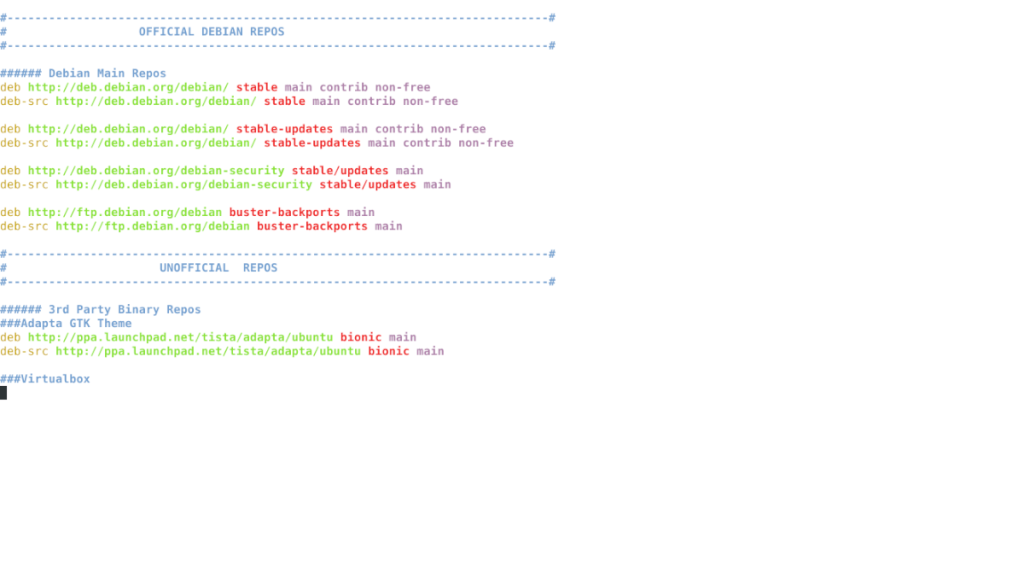
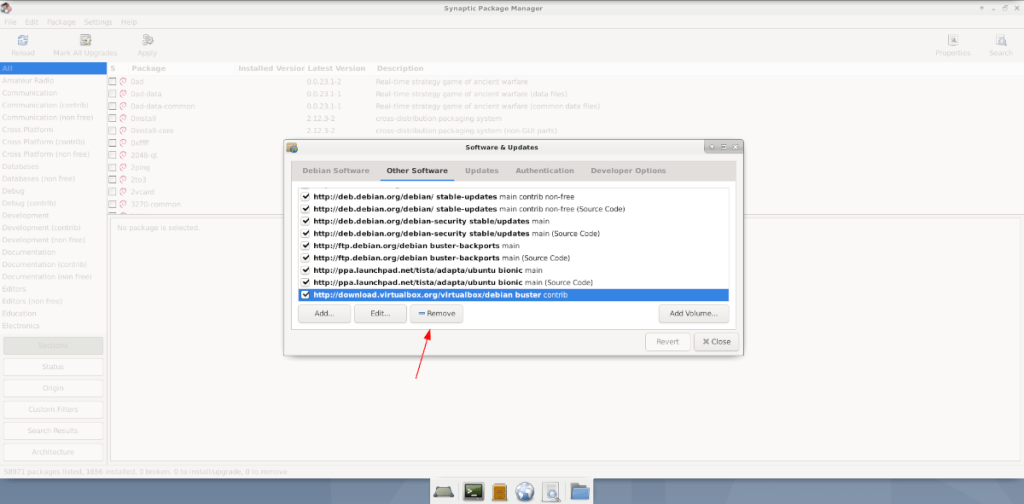



![Muat turun FlightGear Flight Simulator Secara Percuma [Selamat mencuba] Muat turun FlightGear Flight Simulator Secara Percuma [Selamat mencuba]](https://tips.webtech360.com/resources8/r252/image-7634-0829093738400.jpg)




